Entorno visual de word 2010
•Descargar como DOCX, PDF•
0 recomendaciones•130 vistas
Tutorial de entorno visual de word 2010
Denunciar
Compartir
Denunciar
Compartir
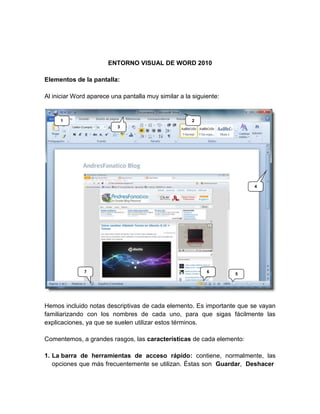
Recomendados
Más contenido relacionado
La actualidad más candente
La actualidad más candente (19)
Tutorial para el Uso Práctico de Microsoft Word 2010. Introducción a la Info...

Tutorial para el Uso Práctico de Microsoft Word 2010. Introducción a la Info...
Similar a Entorno visual de word 2010
Similar a Entorno visual de word 2010 (20)
Último
Último (20)
Curso = Metodos Tecnicas y Modelos de Enseñanza.pdf

Curso = Metodos Tecnicas y Modelos de Enseñanza.pdf
La empresa sostenible: Principales Características, Barreras para su Avance y...

La empresa sostenible: Principales Características, Barreras para su Avance y...
Programacion Anual Matemática5 MPG 2024 Ccesa007.pdf

Programacion Anual Matemática5 MPG 2024 Ccesa007.pdf
MAYO 1 PROYECTO día de la madre el amor más grande

MAYO 1 PROYECTO día de la madre el amor más grande
Estrategia de prompts, primeras ideas para su construcción

Estrategia de prompts, primeras ideas para su construcción
Tema 8.- PROTECCION DE LOS SISTEMAS DE INFORMACIÓN.pdf

Tema 8.- PROTECCION DE LOS SISTEMAS DE INFORMACIÓN.pdf
Sesión de aprendizaje Planifica Textos argumentativo.docx

Sesión de aprendizaje Planifica Textos argumentativo.docx
plande accion dl aula de innovación pedagogica 2024.pdf

plande accion dl aula de innovación pedagogica 2024.pdf
Entorno visual de word 2010
- 1. ENTORNO VISUAL DE WORD 2010 Elementos de la pantalla: Al iniciar Word aparece una pantalla muy similar a la siguiente: Hemos incluido notas descriptivas de cada elemento. Es importante que se vayan familiarizando con los nombres de cada uno, para que sigas fácilmente las explicaciones, ya que se suelen utilizar estos términos. Comentemos, a grandes rasgos, las características de cada elemento: 1. La barra de herramientas de acceso rápido: contiene, normalmente, las opciones que más frecuentemente se utilizan. Éstas son Guardar, Deshacer 1 2 3 4 5 67
- 2. (para deshacer la última acción realizada) y Rehacer (para recuperar la acción que hemos deshecho). 2. La barra de título: como ya hemos comentado, suele contener el nombre del documento abierto que se está visualizando, además del nombre del programa. La acompañan en la zona derecha los botones minimizar, maximizar/restaurar y cerrar, comunes en casi todas las ventanas del entorno Windows. 3. La barra de cinta de opciones: es el elemento más importante de todos, ya que se trata de una franja que contiene las herramientas y utilidades necesarias para realizar acciones en Word. Se organiza en pestañas que engloban categorías lógicas. La veremos en detalle más adelante. 4. Las barras de desplazamiento: permiten la visualización del contenido que no cabe en la ventana. Aunque en la imagen veamos únicamente la vertical, si la hoja fuese más ancha que la ventana, también veríamos una barra de desplazamiento horizontal en la zona inferior.
- 3. 5. Zoom: podremos alejar o acercar el punto de vista, para apreciar en mayor detalle o ver una vista general del resultado. - Puedes pulsar directamente el valor porcentual (que normalmente de entrada será el tamaño real, 100%). Se abrirá una ventana donde ajustar el zoom deseado. - O bien puedes deslizar el marcador hacia los botones - o + que hay justo al lado, arrastrándolo. 6. Las vistas del documento: definen la forma en que se visualizará la hoja del documento. Por defecto se suele mostrar en Vista de impresión. Esto significa que veremos el formato de la hoja tal cual se imprimirá. 7. La barra de estado: muestra información del estado del documento, como el número de páginas y palabras, o el idioma en que se está redactando. Podremos modificar esta información si hacemos clic sobre ella, ya que normalmente se trata de botones realmente. Elvis Jesús Alvarado Márquez María Marina Mulder Montes de Oca Mónica Andrea Bello Peña